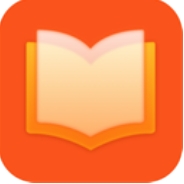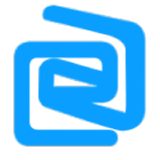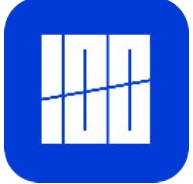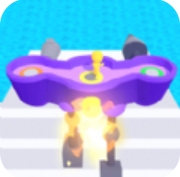Win10系统笔记本电脑连接鼠标后关闭触控板的操作方法
时间:2018-01-03 来源:互联网 浏览量:
Win10系统笔记本电脑在连接鼠标时怎么关闭触控板呢?有些用户在笔记本电脑上连接鼠标后,想关闭触摸板,该如何操作?下面给大家介绍Win10系统笔记本电脑连接鼠标后禁用触控板的解决方法。
解决方法:
1、打开电脑的控制面板(设置);
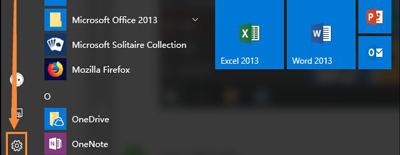
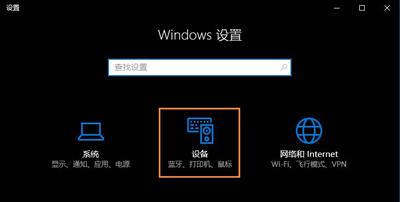
3、进入设备里面我们可以看到鼠标和触摸板选项;
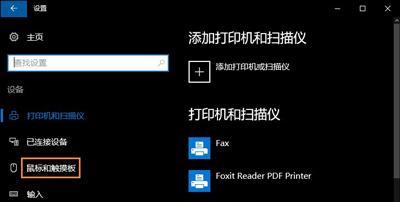
4、在里面我们可以看其他鼠标选项;
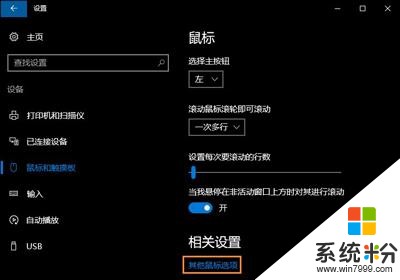
5、打开我们看到鼠标属性;
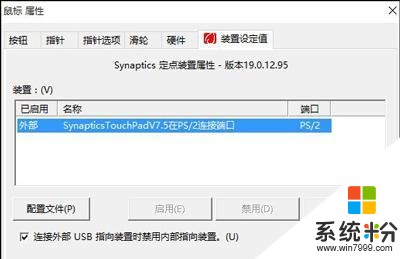
6、勾选我花圈的选项应用就行了。
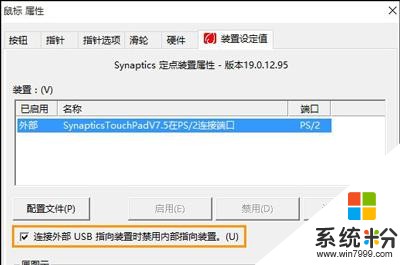
我要分享:
相关资讯
最新热门游戏
-
10躲猫猫大挑战正版